ExcelのFILTER関数では基本的に抽出条件としてワイルドカードを使うことはできませんが、適当な関数と組み合わせてなんとか実現する方法を紹介します。
- FILTER関数とCOUNTIFS関数を組み合わせて、ワイルドカードを使った抽出をすることができます。
手順
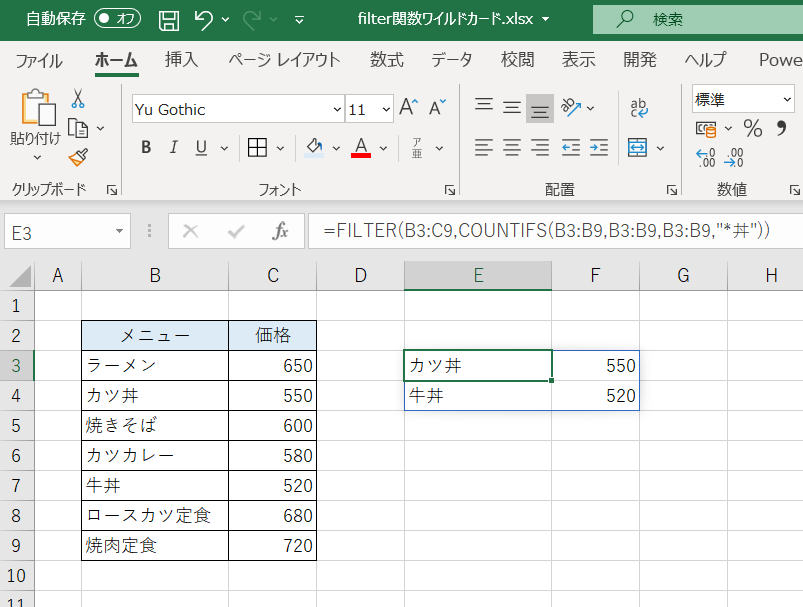
画像ではB,C列にメニューと価格が並んでいます。
E3セルには次のような式を入力して、「*丼」というワイルドカードに一致する、つまり「丼」の字で終わるメニューとその価格を抽出しています。
E3セル
=FILTER(B3:C9,COUNTIFS(B3:B9,B3:B9,B3:B9,"*丼"))
FILTER関数の第2引数は直観的に「COUNTIF(B3:B9,"*丼")」としたくなるところですが、COUNTIF関数が返すのは1つの数値だけです。つまりB3:B9の範囲に「丼」で終わる文字列がいくつあるか(2)だけを返しますので、結果的にエラーになってしまいます。
しかしCOUNTIFS関数を使って「COUNTIFS(B3:B9,B3:B9,B3:B9,"*丼")」とすれば、(最初の条件が一見冗長ですが)各行ごとにカウントした結果({0;1;0;0;1;0;0})が返りますので、行単位の抽出が成立するというわけです。
なお、COUNTIFS関数の後に「>0」などと付けた方が親切ですが、結果に影響しないのでここでは省略しています。
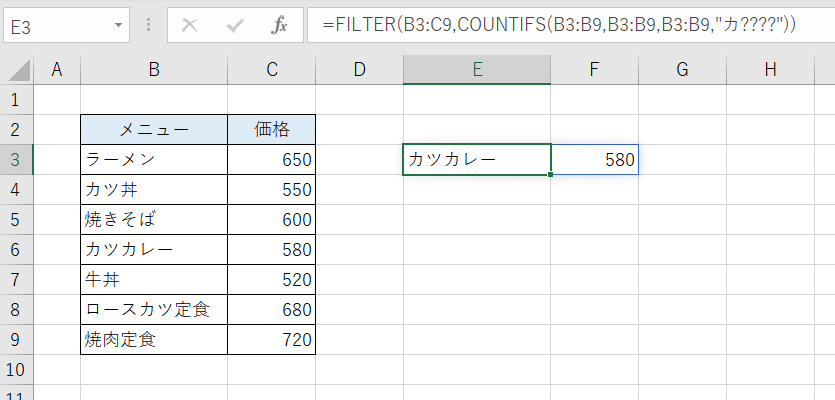
こちらでは「カ????」というワイルドカードを使って、「カ」の字で始まる5文字のメニューとその価格を抽出しています。
E3セル
=FILTER(B3:C9,COUNTIFS(B3:B9,B3:B9,B3:B9,"カ????"))